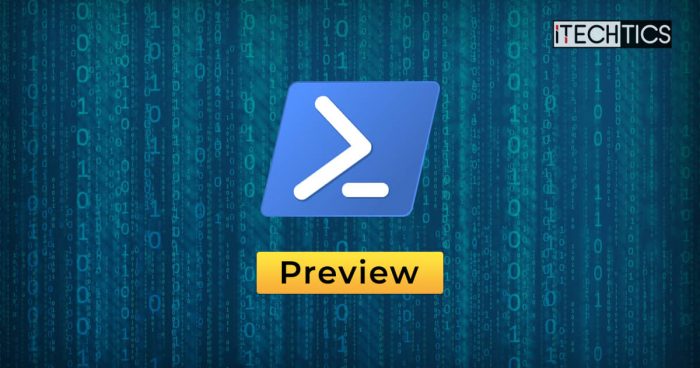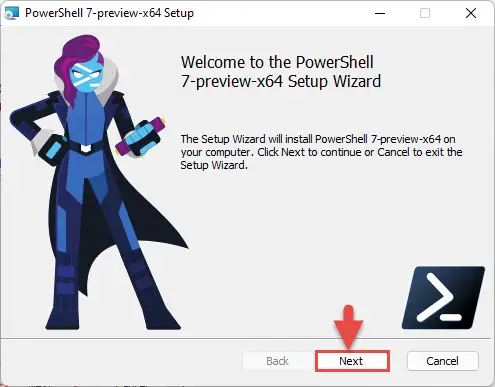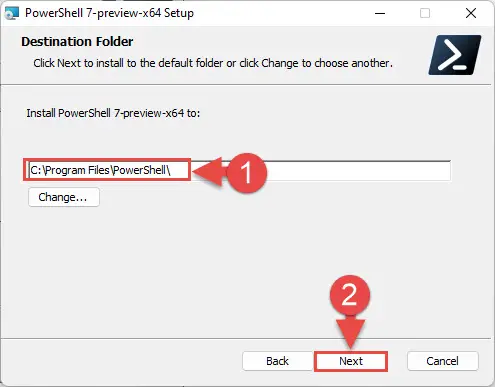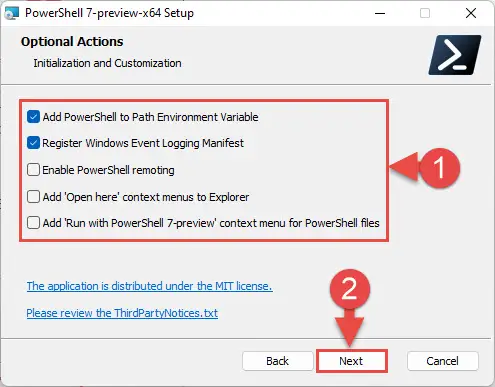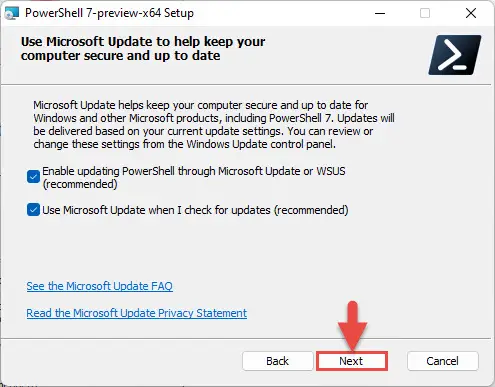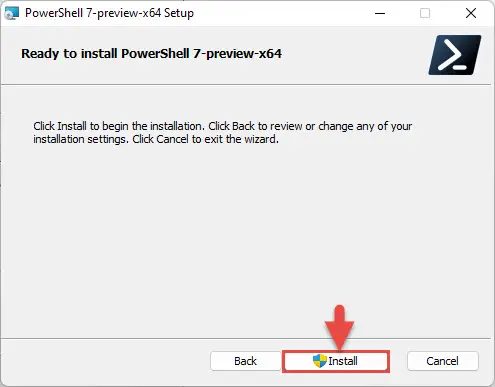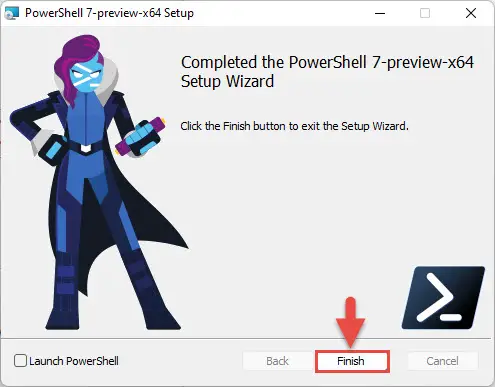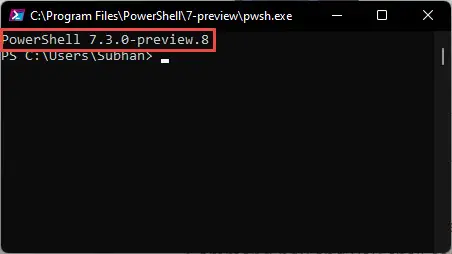如果你喜欢使用Windows命令行接口(CLI)作为你的日常任务,然后最新的Windows PowerShell可能会适合你。微软已经发布了PowerShell 7.3预览版8你可以下载并安装任何Windows电脑上使用下面的链接和指导方针。
说,因为这是一个预览版本,它只是用来测试,以便公众准备好任何变化,可能会影响他们的工作最终版本之前释放。因此,我们强烈建议你不要安装任何生活/生产环境。
这个更新带来大量新的改进和修复命令行工具,可以用来运行脚本、自动化和执行管理任务。
表的内容
的变化和改进
我们已经在这个预览版:突出显著的改善
- (一般Cmdlet更新)
- 过滤掉编译器生成的类型
添加类型passthru - 修复错误格式中定义使用颜色
PSStyle.Formatting美元 - 处理
PSObject参数特别是在方法调用日志记录 - 恢复实验特性
PSStrictModeAssignment - 使实验特性
PSAMSIMethodInvocationLogging稳定的 - 使实验特性
PSAnsiRenderingFileInfo稳定的 - 使实验特性
PSCleanBlock稳定的 - 使实验特性
PSNativeCommandArgumentPassing稳定的 - 使实验特性
PSExec稳定的 - 使实验特性
PSRemotingSSHTransportErrorHandling稳定的 - 添加
ConfigurationFilePowerShell帮助内容的选项
- 过滤掉编译器生成的类型
- (构建和包装的改进)
- 更新ThirdPartyNotices。txt对7.3.0-preview.8
- 更新cgmanifest。json对于7.3.0-preview.8
- 重新启用建筑随时可以运行
- 确保
Security.types.ps1xml在发布构建签署 - 更新
DotnetRuntimeMetadata.json为。net 7 RC1构建 - 添加XML SDK NuPkg文件参考文档
- 使注册μ超时
- 撞Microsoft.NET.Test。Sdk 17.2.0 17.3.0
- 更新版本的PS团队成员列表的工具
- 更新使用版本2.21.0应用见解
- 完成正在进行的
Write-Progress在测试
这些改进,微软也强调了一个已知的问题。
已知的问题
微软已经共享关于这个版本只有一个问题。一个问题关于Console.ReadKey ()在Unix平台上的KeyChar不保存Ctrl +信输入。这将导致所有形式的键绑定Ctrl +信不要在PowerShell 7.3版本8在Unix平台上工作。
下载PowerShell 7.3预览版8
你可以下载PowerShell 7.3预览版7从下面直接下载链接。
Windows 11、10、8.1和7
Windows 64 - bit.msi PowerShell-7.3.0预览8(103 MB)
PowerShell-7.3.0 32-bit.msi 8预览窗口(94.8 MB)
对于MacOS
64 - bit.pkg PowerShell-7.3.0 8 MacOS预览(63.2 MB)
PowerShell-7.3.0预览MacOS ARM64.pkg 8(60.3 MB)
Linux
红帽Linux.rpm PowerShell-7.3.0预览8(65.6 MB)
PowerShell-7.3.0预览Debian.deb 8(66.1 MB)
下载选项的更多信息,请查看下载页面。
如何安装PowerShell 7.3预览版8
这里是如何安装Windows PowerShell 7.3预览版8Windows 11,10、8.1和Windows 7:
下载并执行相应的MSI文件从上面的链接。
现在将会运行安装向导。点击下一个在第一个屏幕上。
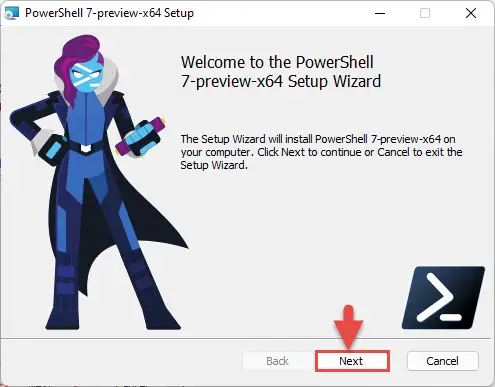
继续进行 现在选择的目标文件夹并单击安装下一个。
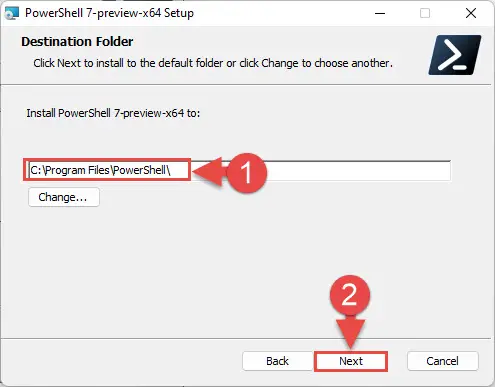
选择安装目录 选择您想要安装的可选功能,如添加PowerShell环境变量,使PowerShell remoting, PowerShell添加到上下文菜单等。点击下一个当选择。
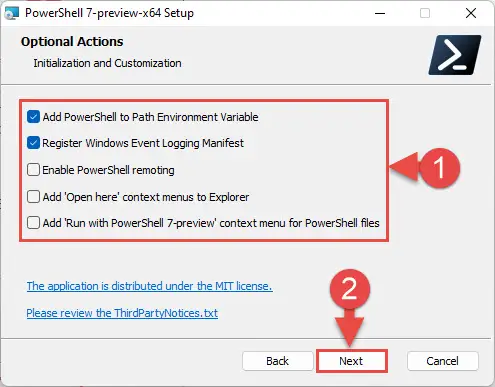
选择要安装的可选特性 留在下一个页面上的默认设置,然后单击下一个。
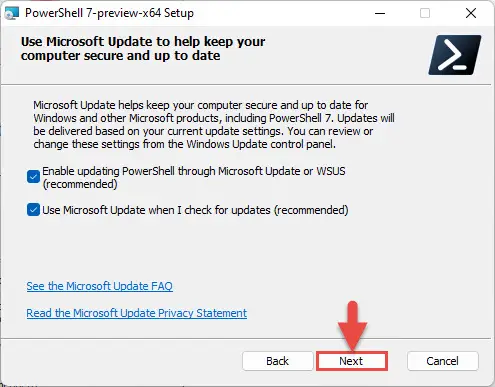
离开默认设置 在下一个屏幕上,点击安装开始安装。
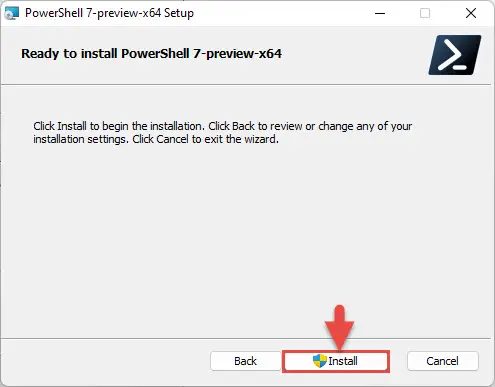
开始安装 安装完成后,点击完成。
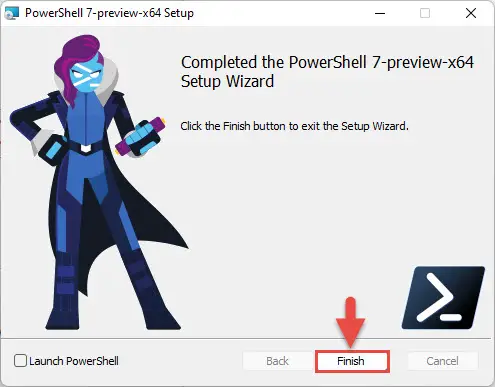
关闭向导 现在确认PowerShell已经安装成功。输入pwsh在运行命令框中,你将看到在顶部安装的版本。
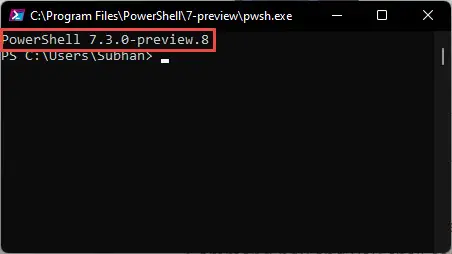
确认PowerShell版本
了解更多关于PowerShell, PowerShell核心。你也可以通过网络下载和安装PowerShell。
最终的想法
正如我们之前所强调的,这是一个预览版的命令行工具,这就是为什么我们建议你不要安装它在生活环境中。它主要是针对开发人员需要事先测试他们的应用程序,以便稳定版本发布时,他们的产品是兼容的。
因此,我们不建议你安装它在生产或生活环境。